Slomo Video é um app para criar vídeos em câmera lenta a partir de suas filmagens. Ele não faz com que seus vídeos sejam reproduzidos simplesmente na velocidade de 0,01x. Neste tutorial, saiba como instalar o Slomo Video no Linux, usando pacotes Flatpak.
Com o Slomo Video você pode desacelerar e acelerar suavemente sua filmagem, opcionalmente com desfoque de movimento. Esse aplicativo tenta descobrir para onde os pixels se movem no vídeo e então usa essa informação para calcular os quadros adicionais entre os gravados pela sua câmera. Siga o tutorial abaixo e instale-o agora mesmo no seu Linux.
Saiba instalar o Slomo Video no Ubuntu e derivados!
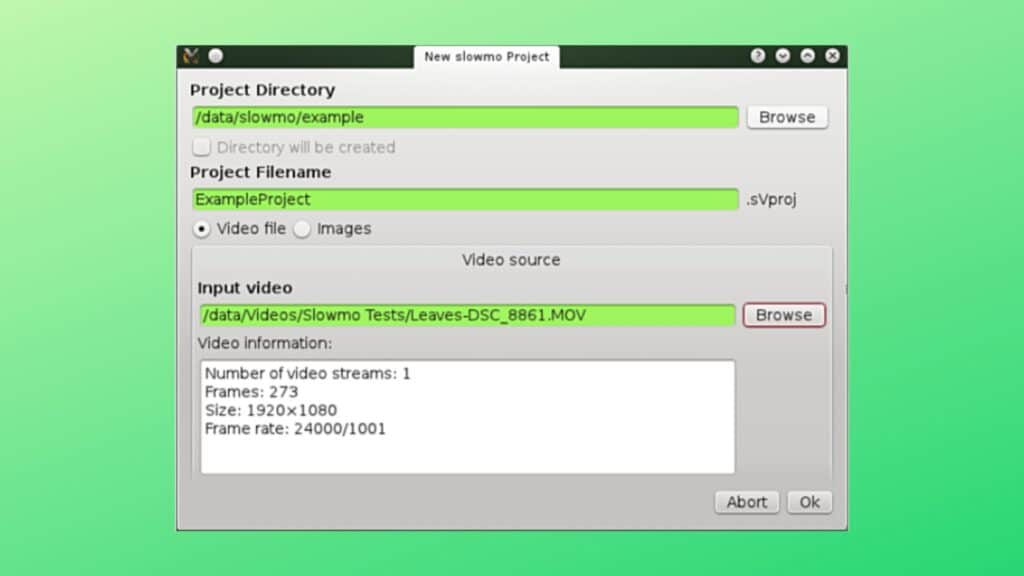
Para instalar o Slomo Video no Ubuntu, execute o comando abaixo. Vale lembrar que neste processo de instalação, vamos utilizar um pacotes flatpak.
Passo 1 – Instalar e ativar o suporte ao Flatpak no Ubuntu, Linux Mint e derivados:
sudo apt install flatpakPasso 2 – Agora, vamos adicionar o repositório Flathub, que é onde vamos baixar e instalar o Slomo Video para seguir com o processo de instalação no Ubuntu, Linux Mint ou derivados:
flatpak remote-add --if-not-exists flathub https://flathub.org/repo/flathub.flatpakrepoPasso 3 – Agora, precisamos reiniciar o sistema, em seguida, volte neste tutorial e prossiga com a instalação! Para reiniciar você pode utilizar o botão padrão do seu ambiente, ou execute o comando abaixo:
sudo rebootPasso 4 – Execute o comando de instalação do Slomo Video no Ubuntu, Linux Mint e derivados:
flatpak install flathub net.granjow.slowmovideoPasso 5 – Comando para executar a aplicação:
flatpak run net.granjow.slowmovideoSaiba instalar o Slomo Video no Fedora e derivados!
Para instalar o Slomo Video no Fedora, execute os comandos abaixo. Lembrando que o Fedora já vem som suporte ao Flatpak habilitado, então basta executar os comandos abaixo:
Passo 1 – Execute o comando de instalação do Slomo Video no Fedora:
flatpak install flathub net.granjow.slowmovideoPasso 2 – Comando para executar a aplicação:
flatpak run net.granjow.slowmovideoSaiba instalar o Slomo Video no Debian e derivados!
Para instalar o Slomo Video no Debian, execute os comandos abaixo:
Passo 1 – Instalar o suporte ao Flatpak no Debian:
apt updateapt install flatpakPasso 2 – Vamos adicionar o repositório do Flathub:
flatpak remote-add --if-not-exists flathub https://flathub.org/repo/flathub.flatpakrepoPasso 3 – Reinicie o sistema, você pode fazer isso manualmente utilizando o botão do seu ambiente ou o comando abaixo:
rebootPasso 4 – E agora, vamos executar o comando para instalar o Slomo Video no Debian ou derivados. Observe que o comando abaixo está com o sudo, caso você não o tenha habilitado, remova o sudo e instalar usando o ROOT mesmo:
flatpak install flathub net.granjow.slowmovideoPasso 5 – Comando para executar a aplicação:
flatpak run net.granjow.slowmovideoSaiba instalar o Slomo Video no openSUSE e derivados!
Para instalar o Slomo Video no openSUSE, execute os comandos abaixo. Vamos utilizar um repositório:
Passo 1 – Instalar o Flatpak
sudo zypper install flatpakPasso 2 – Agora, vamos adicionar o repositório Flathub:
flatpak remote-add --if-not-exists flathub https://flathub.org/repo/flathub.flatpakrepoPasso 3 – Vamos reiniciar, faça isso usando o botão de reiniciar do seu ambiente ou o comando abaixo:
sudo rebootPasso 4 – Execute o comando de instalação do Slomo Video no OpenSUSE:
flatpak install flathub net.granjow.slowmovideoPasso 5 – Comando para executar o Slomo Video
flatpak run net.granjow.slowmovideoÉ isso, esperamos ter ajudado você a instalar o Slomo Video no Linux!









